아, 또 ‘프로그램 응답 없음’! 저만 보면 심장이 쿵 내려앉고, 애써 작업하던 내용이 날아갈까 봐 불안해지는 건가요? ㅠㅠ 특히 회덕동에 계신 많은 분들도 혹시 특정 프로그램이 갑자기 멈춰서 당황했던 경험, 분명 있으실 거예요.

열심히 몰입해서 일하거나 소중한 자료를 정리 중인데, 갑자기 화면이 하얗게 변하거나 ‘먹통’이 되어버리면 정말이지 머리가 하얘지죠. 요즘 고사양 컴퓨터에, 온갖 최신 기술이 다 들어갔다고 해도 이런 ‘응답 없음’ 현상은 어찌나 자주 나타나는지, 참 아이러니합니다. 단순히 컴퓨터가 오래돼서 그런가 싶었는데, 제가 이것저것 직접 겪고 해결해보니 의외로 다양한 원인이 있더라고요.
메모리나 CPU 과부하 때문일 수도 있고, 때로는 알 수 없는 소프트웨어 충돌이나 오래된 드라이버가 말썽을 부리기도 합니다. 심지어 윈도우 업데이트나 악성코드 감염이 원인이 되기도 하고요. 많은 분들이 이 지긋지긋한 ‘멈춤’ 현상 때문에 애꿎은 컴퓨터만 껐다 켰다 반복하고 계실 텐데요, 오늘은 제가 그동안 쌓아온 경험과 최신 정보를 바탕으로 프로그램 응답 없음 현상의 근본적인 원인부터 실질적인 해결 꿀팁까지, 속 시원하게 알려드릴게요!
더 이상 작업 내용을 날릴까 노심초사하지 마세요. 아래 글에서 그 정확한 방법을 알아보도록 할게요!
## 프로그램 멈춤, 원인부터 잡아야 해결도 빠르죠! 프로그램이 ‘응답 없음’ 상태에 빠지는 건 정말 다양한 이유 때문일 수 있어요. 마치 몸이 아픈 것처럼, 컴퓨터도 여러 가지 원인으로 힘들어할 수 있다는 거죠.
중요한 건 겉으로 보이는 증상만 보고 섣불리 판단하지 말고, 차근차근 원인을 찾아나가는 거예요.
CPU와 메모리, 혹시 과로하고 있진 않나요?
* 작업 관리자를 켜보세요: 키를 동시에 누르면 작업 관리자가 실행됩니다. 여기서 CPU 사용량과 메모리 사용량을 확인해 보세요. 만약 특정 프로그램이 CPU나 메모리를 과도하게 사용하고 있다면, 그 프로그램이 문제의 원인일 가능성이 높습니다.
* 불필요한 프로그램 정리: 백그라운드에서 실행되는 불필요한 프로그램들을 정리하는 것만으로도 컴퓨터의 부담을 크게 줄일 수 있습니다. 시작 프로그램 관리에서 사용하지 않는 프로그램의 자동 실행을 막아주세요.
드라이버, 컴퓨터의 ‘손발’이 낡았을 수도 있어요!
* 장치 관리자 확인: 윈도우 검색창에 ‘장치 관리자’를 입력해서 실행하세요. 여기서 느낌표나 물음표 표시가 있는 장치가 있다면, 드라이버에 문제가 있다는 뜻입니다. * 최신 드라이버 설치: 각 장치 제조사 홈페이지에서 최신 드라이버를 다운로드하여 설치하세요.
특히 그래픽 카드 드라이버는 프로그램 멈춤 현상과 밀접한 관련이 있는 경우가 많으니, 최신 버전으로 업데이트하는 것이 좋습니다.
소프트웨어 충돌, 보이지 않는 ‘불협화음’을 찾아라!
프로그램들은 서로 협력하면서 작동하지만, 때로는 ‘불협화음’을 내기도 합니다. 특히 새로 설치한 프로그램이나 업데이트 이후에 멈춤 현상이 발생했다면, 소프트웨어 충돌을 의심해볼 필요가 있습니다.
안전 모드로 부팅해서 문제 진단
* 안전 모드 진입: 컴퓨터를 껐다가 켤 때 키를 연타하면 안전 모드 부팅 옵션이 나타납니다. 안전 모드는 최소한의 드라이버와 서비스만으로 윈도우를 실행하기 때문에, 소프트웨어 충돌 여부를 확인하는 데 유용합니다. * 문제 프로그램 삭제: 안전 모드에서 문제가 발생하지 않는다면, 최근에 설치한 프로그램이나 업데이트를 하나씩 제거하면서 원인을 찾아보세요.
클린 부팅으로 문제 범위 좁히기
* 시스템 구성 유틸리티 실행: 윈도우 검색창에 ‘msconfig’를 입력하여 시스템 구성 유틸리티를 실행하세요. * 서비스 및 시작 항목 비활성화: ‘서비스’ 탭에서 ‘모든 Microsoft 서비스 숨기기’를 체크한 후 모든 서비스를 사용 안 함으로 설정하고, ‘시작 프로그램’ 탭에서 모든 시작 항목을 사용 안 함으로 설정하세요.
* 재부팅 후 문제 확인: 클린 부팅 후에도 문제가 발생한다면, 윈도우 자체에 문제가 있을 가능성이 높습니다.
윈도우, 때로는 ‘몸살’을 앓기도 해요
윈도우는 컴퓨터의 ‘뇌’와 같은 역할을 하기 때문에, 윈도우 자체에 문제가 생기면 프로그램 멈춤 현상이 발생할 수 있습니다. 특히 윈도우 업데이트 오류나 시스템 파일 손상은 심각한 문제를 일으킬 수 있습니다.
시스템 파일 검사기로 ‘손상된 뇌’ 치료하기
* 명령 프롬프트 실행: 관리자 권한으로 명령 프롬프트를 실행하세요. * sfc /scannow 명령어 입력: 명령어를 입력하고 엔터를 누르세요. 시스템 파일 검사기가 손상된 시스템 파일을 자동으로 복구해줍니다.
윈도우 업데이트, 최신 상태 유지가 중요!
* 업데이트 확인: 윈도우 설정에서 ‘업데이트 및 보안’ 항목을 선택하고, 최신 업데이트가 있는지 확인하세요. * 업데이트 문제 해결: 업데이트 오류가 발생하면, 마이크로소프트에서 제공하는 업데이트 문제 해결사를 실행하거나, 윈도우 업데이트 구성 요소를 초기화하는 방법을 시도해 보세요.
하드웨어, ‘보이지 않는 곳’에서 고장났을 수도
CPU, 메모리, 하드디스크 등 하드웨어에 문제가 생기면 프로그램 멈춤 현상이 발생할 수 있습니다. 특히 오래된 하드웨어나 과도한 발열은 문제를 일으키는 주요 원인입니다.
메모리, ‘RAM’이 부족하면 생기는 문제
* 메모리 진단: 윈도우 메모리 진단 도구를 사용하여 메모리 오류를 검사하세요. * RAM 업그레이드: 메모리 용량이 부족하다면, RAM을 추가하여 시스템 성능을 향상시킬 수 있습니다.
저장 장치, ‘HDD/SSD’에 문제가 생기면?
* 디스크 검사: 디스크 검사 도구를 사용하여 하드디스크나 SSD의 오류를 검사하고 복구하세요. * 배드 섹터 확인: 하드디스크에 배드 섹터가 많으면 프로그램 멈춤 현상이 발생할 수 있습니다. 배드 섹터 검사 도구를 사용하여 배드 섹터를 확인하고, 필요한 경우 하드디스크를 교체하세요.
악성코드, ‘컴퓨터 바이러스’ 조심하세요!
악성코드는 컴퓨터 시스템을 손상시키고 프로그램 멈춤 현상을 유발할 수 있습니다. 특히 출처가 불분명한 파일을 다운로드하거나, 보안에 취약한 웹사이트를 방문했을 때 악성코드에 감염될 위험이 높습니다.
백신 프로그램, 든든한 ‘보안 전문가’
* 실시간 감시 활성화: 백신 프로그램의 실시간 감시 기능을 활성화하여 악성코드 감염을 예방하세요. * 정기적인 검사: 정기적으로 전체 시스템 검사를 실행하여 악성코드를 탐지하고 제거하세요.
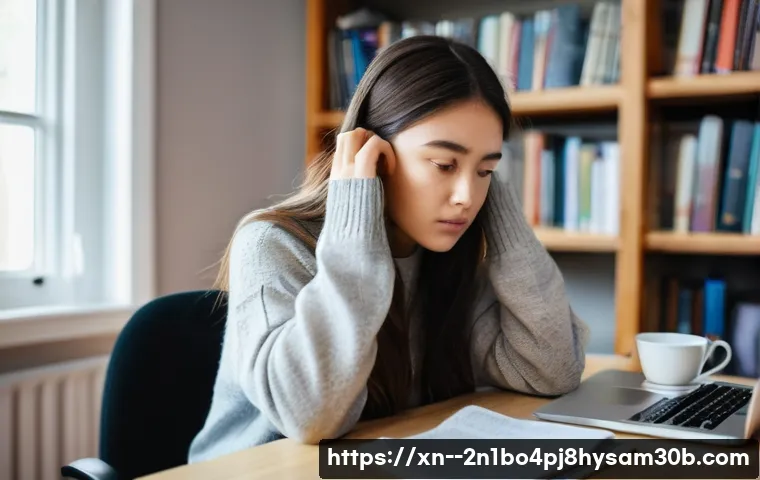
의심스러운 파일, ‘함부로’ 열지 마세요!
* 출처 확인: 출처가 불분명한 파일이나 이메일 첨부파일은 함부로 열지 마세요. * 파일 검사: 다운로드한 파일은 백신 프로그램으로 검사한 후 실행하세요.
발열, 컴퓨터도 ‘더위’를 타요!
컴퓨터 내부 온도가 높아지면 CPU나 GPU 등의 부품이 제대로 작동하지 않아 프로그램 멈춤 현상이 발생할 수 있습니다. 특히 고사양 게임이나 그래픽 작업을 할 때 발열 문제가 심각해질 수 있습니다.
쿨링 시스템, ‘열’을 식혀주세요!
* 쿨러 점검: CPU 쿨러나 케이스 팬이 제대로 작동하는지 확인하세요. * 서멀 그리스 재도포: CPU나 GPU의 서멀 그리스가 말라버리면 열전도율이 떨어져 발열 문제가 심화될 수 있습니다. 서멀 그리스를 재도포하여 쿨링 성능을 향상시키세요.
통풍, ‘공기’가 잘 통해야 시원해요!
* 케이스 내부 정리: 케이스 내부에 먼지가 쌓이면 공기 흐름을 막아 발열 문제를 악화시킬 수 있습니다. 케이스 내부를 깨끗하게 청소하세요. * 케이블 정리: 케이블을 깔끔하게 정리하여 공기 흐름을 원활하게 만드세요.
| 원인 | 해결 방법 |
| ————– | ————————————————————- |
| CPU/메모리 과부하 | 불필요한 프로그램 종료, 시작 프로그램 관리 |
| 드라이버 문제 | 최신 드라이버 설치, 드라이버 업데이트 |
| 소프트웨어 충돌 | 안전 모드 부팅, 클린 부팅, 문제 프로그램 삭제 |
| 윈도우 문제 | 시스템 파일 검사, 윈도우 업데이트 |
| 하드웨어 문제 | 메모리 진단, 디스크 검사, 하드웨어 교체 |
| 악성코드 감염 | 백신 프로그램 설치 및 검사, 의심스러운 파일 실행 금지 |
| 발열 | 쿨러 점검, 서멀 그리스 재도포, 케이스 내부 청소, 통풍 환경 개선 |
최후의 방법, ‘초기화’로 깨끗하게!
위의 모든 방법을 시도해봐도 문제가 해결되지 않는다면, 윈도우를 초기화하는 것을 고려해볼 수 있습니다. 윈도우 초기화는 컴퓨터를 처음 구입했을 때의 상태로 되돌리는 작업이므로, 중요한 데이터는 반드시 백업해두세요.
윈도우 초기화, ‘새 시작’을 위한 선택
* 초기화 옵션 선택: 윈도우 설정에서 ‘업데이트 및 보안’ -> ‘복구’ 항목을 선택하고, ‘이 PC 초기화’를 클릭하세요. 개인 파일 유지 또는 모든 항목 제거 옵션을 선택할 수 있습니다. * 초기화 진행: 화면에 나타나는 지침에 따라 윈도우 초기화를 진행하세요.
초기화 과정은 다소 시간이 걸릴 수 있습니다. 프로그램 응답 없음 문제는 정말 짜증나지만, 차근차근 원인을 찾고 해결 방법을 시도하면 반드시 해결할 수 있습니다. 너무 스트레스받지 마시고, 제가 알려드린 꿀팁들을 활용해서 쾌적한 컴퓨터 환경을 만들어보세요!
글을 마치며
휴, 정말 길고 길었던 프로그램 멈춤 현상 해결 여정, 잘 따라와 주셔서 감사해요. 답답하고 막막했던 순간들이 한두 번이 아니었을 텐데, 그래도 차근차근 원인을 짚어가며 해결책을 찾아 나서는 모습이 정말 대단하셨을 거예요. 제가 직접 경험했던 여러 문제 상황들을 떠올리면서, 최대한 여러분의 눈높이에 맞춰 설명드리려고 노력했는데, 부디 도움이 되셨기를 바랍니다. 컴퓨터는 우리에게 너무나 소중한 파트너잖아요? 앞으로는 오늘 알려드린 꿀팁들로 쾌적한 환경에서 스트레스 없이 작업하시길 진심으로 응원할게요! 건강한 컴퓨터와 함께 즐거운 디지털 라이프 만드시길 바라요.
알아두면 쓸모 있는 정보
앞서 설명드린 내용들이 워낙 많아서 혹시 핵심만 쏙쏙 뽑아보고 싶으셨던 분들을 위해, 제가 꼭 기억하셨으면 하는 유용한 팁들을 다시 한번 정리해봤어요. 마치 자주 사용하는 단축키처럼, 이 정보들은 여러분의 컴퓨터 생활을 훨씬 더 편리하고 안정적으로 만들어 줄 거예요. 혹시라도 컴퓨터가 또 다시 삐걱거린다면, 가장 먼저 이 목록을 떠올려보세요! 제 경험상 이 다섯 가지만 잘 기억해도 웬만한 문제는 충분히 대처할 수 있답니다. 정말 믿음직스러운 컴퓨터 주치의가 될 수 있을 거예요.
1. 작업 관리자는 최고의 진단 도구! 프로그램이 버벅거린다면 가장 먼저 Ctrl + Shift + Esc 를 눌러 어떤 녀석이 CPU와 메모리를 과하게 쓰는지 확인하는 습관을 들이세요. 어떤 프로그램이 시스템 자원을 독차지하고 있는지 파악하면 범인을 잡는 데 가장 빠르고 확실한 방법이랍니다. 저도 갑자기 컴퓨터가 느려지면 제일 먼저 작업 관리자부터 켜봐요.
2. 드라이버는 컴퓨터의 신경망! 마치 우리 몸의 신경망처럼, 드라이버가 최신 상태로 원활하게 작동해야 컴퓨터도 제 성능을 낼 수 있어요. 특히 그래픽 드라이버는 게임이나 영상 작업 시 엄청난 영향을 주니, 제조사 홈페이지에서 주기적으로 업데이트하는 것을 잊지 마세요. 구형 드라이버 때문에 프로그램이 멈추는 황당한 경험, 저도 해봤거든요.
3. 새로운 프로그램 설치 전후에는 항상 주의! 새로운 앱을 깔거나 업데이트한 후 문제가 발생했다면, 주저하지 말고 안전 모드나 클린 부팅으로 문제의 원인을 좁혀나가세요. 종종 새로운 친구들이 기존 친구들과 싸우는 경우가 있거든요. 이럴 땐 하나씩 원인을 제거해보는 게 제일 확실해요.
4. 윈도우 시스템 파일 점검은 필수! 컴퓨터의 뇌와 같은 윈도우 파일이 손상되면 만병의 근원이 될 수 있어요. sfc /scannow 명령어는 간단하지만 강력한 시스템 자가 진단 도구이니, 가끔씩 건강검진처럼 실행해주는 것이 좋습니다. 눈에 보이지 않는 작은 오류들이 쌓여 큰 문제를 만들 수도 있거든요.
5. 발열은 만악의 근원! 컴퓨터도 더위를 타면 짜증을 내고 멈춰버려요. 내부 먼지 청소, 쿨러 점검, 서멀 그리스 재도포 등 쿨링 시스템에 신경 써주는 것만으로도 프로그램 멈춤 현상을 크게 줄일 수 있답니다. 시원한 컴퓨터가 오래 일하는 법이죠! 저도 한 여름에 컴퓨터가 비명을 지르길래 열어보니 먼지가 수북했던 적이 있었어요.
이 꿀팁들이 여러분의 소중한 컴퓨터를 지키는 데 큰 도움이 되기를 바라며, 항상 쾌적하고 즐거운 디지털 라이프를 만드시길 응원할게요. 여러분의 컴퓨터는 소중하니까요!
중요 사항 정리
오늘 우리가 함께 살펴본 프로그램 멈춤 현상은 단일 원인보다는 여러 복합적인 문제로 발생하는 경우가 많다는 것을 다시 한번 강조하고 싶어요. 그래서 단순히 한두 가지만 해결한다고 완벽하게 좋아지기보다, 마치 종합 병원에서 진단을 받듯이 컴퓨터의 전반적인 상태를 꼼꼼하게 확인하고 관리하는 것이 중요합니다. 주기적인 윈도우 및 드라이버 업데이트와 내부 청소, 불필요한 시작 프로그램 정리, 그리고 무엇보다 수상하거나 출처가 불분명한 파일은 멀리하는 습관이 바로 건강하고 스트레스 없는 컴퓨터를 유지하는 가장 확실한 비결이죠. 문제가 생겼을 때 당황하지 않고 오늘 배운 해결책들을 차분하게 적용해본다면, 분명 컴퓨터는 다시 여러분의 든든한 조력자가 되어줄 거예요. 항상 컴퓨터에 대한 애정을 가지고 꾸준히 관리하는 것이 가장 중요하다는 점, 잊지 마세요! 작은 노력들이 모여 큰 문제를 예방하고, 우리의 소중한 디지털 자산을 안전하게 지킬 수 있답니다. 결국, 컴퓨터는 관리하는 만큼 우리에게 보답한다는 진리를 꼭 기억해주세요.
자주 묻는 질문 (FAQ) 📖
질문: 프로그램 응답 없음 현상이 발생했을 때 가장 먼저 확인해야 할 사항은 무엇인가요?
답변: 프로그램이 멈췄을 때는 당황하지 말고, 우선 작업 관리자를 열어 CPU와 메모리 사용량을 확인해 보세요. 과도하게 높은 사용량을 보이는 프로그램이 있다면 해당 프로그램을 종료하는 것이 좋습니다. 또한, 윈도우 업데이트가 보류 중인지, 디스크 공간이 부족한지도 함께 확인해 보세요.
이러한 기본적인 사항들만 점검해도 상당수의 문제를 해결할 수 있습니다.
질문: ‘응답 없음’ 문제의 근본적인 해결을 위해 어떤 노력을 기울여야 할까요?
답변: 문제 해결을 위해서는 평소에 컴퓨터를 꾸준히 관리하는 것이 중요합니다. 사용하지 않는 프로그램은 삭제하고, 디스크 조각 모음을 주기적으로 실행하여 디스크를 정리하는 것이 좋습니다. 또한, 백신 프로그램을 사용하여 악성코드 감염 여부를 검사하고, 최신 드라이버를 유지하는 것도 잊지 마세요.
이러한 노력들이 모여 ‘응답 없음’ 현상을 예방하고, 컴퓨터를 쾌적하게 사용할 수 있도록 도와줍니다.
질문: 특정 프로그램에서만 지속적으로 ‘응답 없음’ 문제가 발생한다면 어떻게 해야 할까요?
답변: 특정 프로그램에서만 문제가 발생한다면, 해당 프로그램의 손상이나 다른 프로그램과의 충돌을 의심해볼 수 있습니다. 우선 해당 프로그램을 완전히 제거한 후, 최신 버전을 다시 설치해 보세요. 그래도 문제가 해결되지 않는다면, 프로그램 제조사의 웹사이트나 커뮤니티를 방문하여 유사한 문제를 겪는 사용자들이 있는지 찾아보고, 해결책을 공유받는 것도 좋은 방법입니다.
그래도 안 된다면, 윈도우 호환성 모드로 실행하거나, 이전 버전을 설치해 보는 것을 고려해 볼 수 있습니다.
